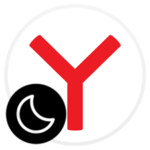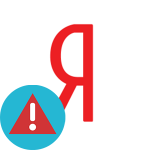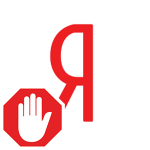Что означает ошибка часов в Браузере Яндекс и как это исправить
Пользователи Яндекс.Браузера замечают, что иногда дата и время в браузере может отображаться неправильно. Например, часы могут отставать, причем происходит это как на ПК, так и на мобильном устройстве. Существуют разные способы исправления этой ситуации, если ваши часы отстают в Яндекс Браузере — как решить проблему разберем в нашей статье.
Что означает, если в Яндекс.Браузере отстают часы
Ошибка о том, что часы отстают или, наоборот, спешат, вместе с уведомлением, что нет возможности установить защищенное соединение с доменом, периодически появляется у юзеров, используемых разные ОС. Данная проблема приобрела массовый характер, начиная с сентября 2021 г., когда срок действия корневого сертификата истек у крупного поставщика сетевых сертификатов Let’s Encrypt. Это и стало причиной, почему возникли ошибки с часами у тех пользователей, которые используют на своих аппаратах Windows XP и 7.
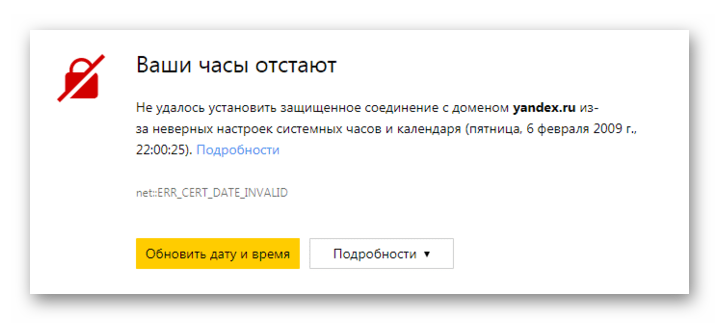
Причина появления ошибки в Яндекс.Браузере о том, что не получилось установить защищенное соединение с любым доменом, происходит, если браузер не может проверить действительность сертификата сайта.
Если на компьютере время установлено неверно, браузер не может определить, актуальный сертификат у сайта или нет. Это происходит по той причине, что он учитывает системное время компьютера. В случае, когда причина в этом, то появится оповещение «Ваши часы отстают». Ошибка о том, что нельзя установить защищенное соединение с доменом, а также ошибка ERR_CERT_DATE_INVALID.
Основные причины некорректного времени
Время может отображаться неправильно по разным причинам:
- Компонент CMOS, который необходим для питания BIOS компьютера, вышел из строя. Помимо этого, он отвечает за сохранение системного времени.
- Пользователь часто путешествует со своим ноутбуком по разным часовым поясам. Устранить ошибку в данном случае поможет перевод времени в автоматическом режиме.
- Компьютер на протяжении длительного времени был отключен от сети, поэтому не удалось устройству правильно синхронизировать часы.
- Ручная настройка времени и регионов на ноутбуке была проведена неправильно.
Узнать причины для решения этих проблем можно самостоятельно, не прибегая к помощи специалистов.
Способы устранения проблемы в Яндекс.Браузере на компьютере
Если вы столкнулись с проблемой, когда ваши часы отстают в Яндекс.Браузер и не знаете, как решить проблему, не стоит паниковать. Мы разработали подробную инструкцию для всех возможных сбоев. С её помощью вы быстро настроите правильное время.
Обновление системы
Если у вас начала появляться ошибка «Ваши часы отстают» на ОС Windows 7 в Яндекс.Браузер исправить ситуацию поможет установка обновлений на компьютер.
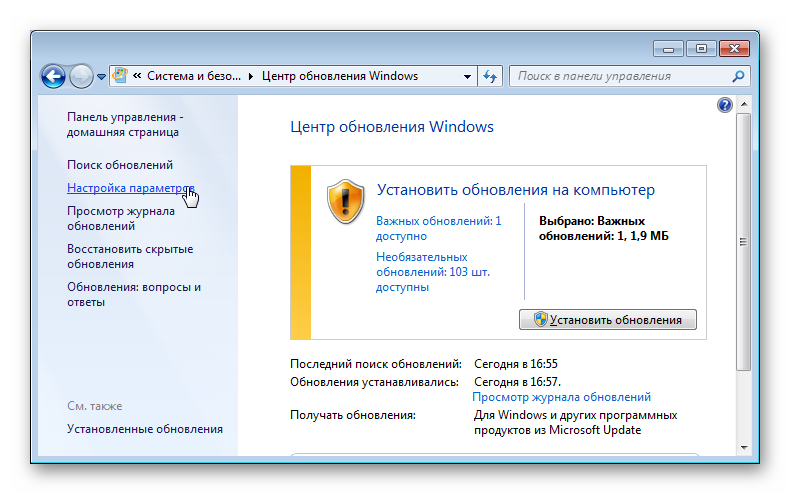
Есть обновление для 32 и 64-битной ОС Windows. Установить надо тот пакет, который соответствует версии операционной системы.
Очистка куки и кэша
Временные файлы, среди которых есть кэшированные картинки, а также cookie-файлы могут содержать неверные сведения о дате и времени. В некоторых случаях именно в них причина того, что часы работают не корректно. Браузер будет получать сведения из сети или ПК, если удалить эти временные файлы.
Для очистки кэша и cookie:
- Запустите Яндекс.Браузер.
- Нажмите на «бургер».
- Перейдите в раздел «История» и потом снова «История» или нажмите
Ctrl +H .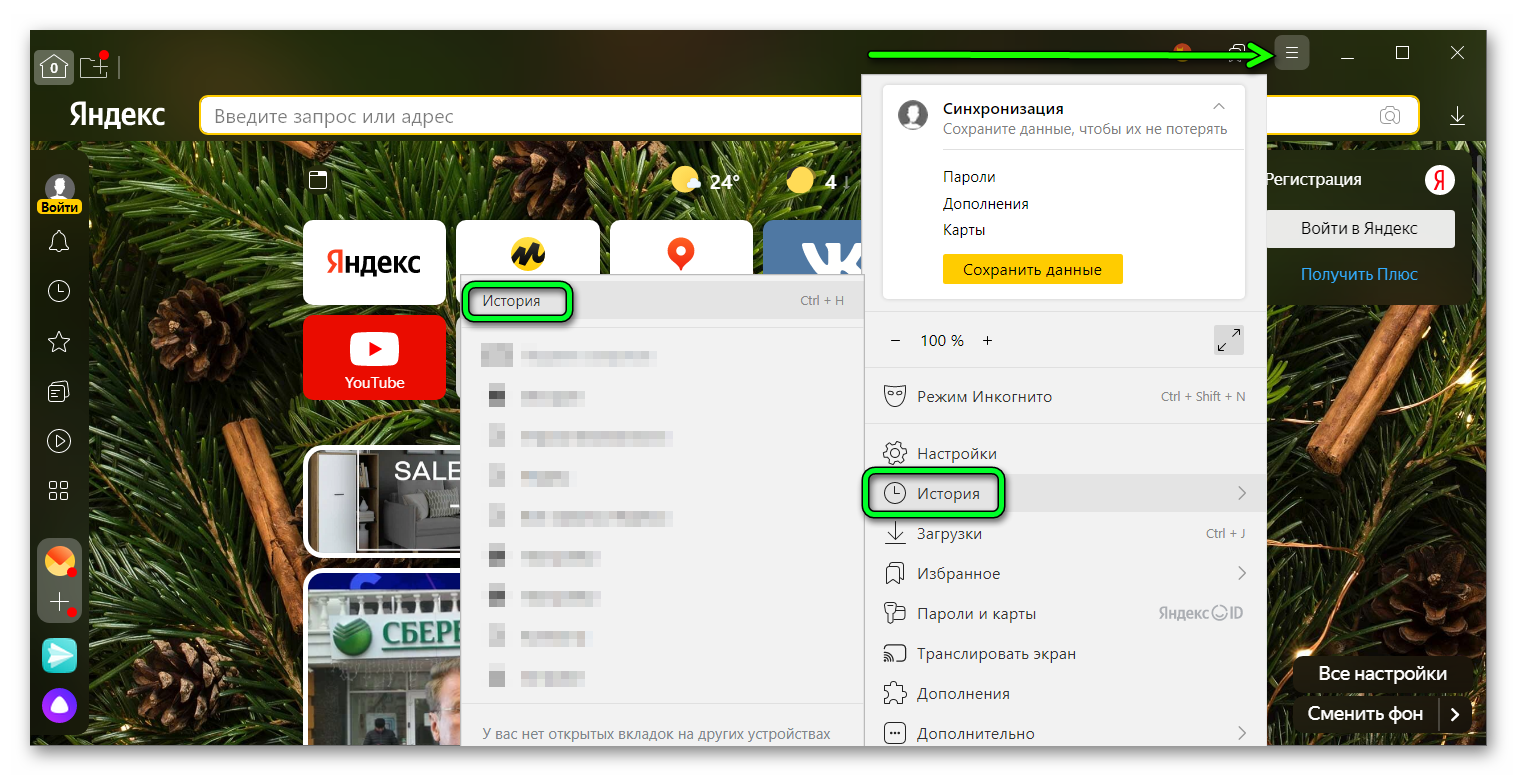
- Кликните на строку «Очистить историю» в левом нижнем углу.
- Поставьте галочки возле пунктов «Файлы, сохраненные в кеше» и «Файлы cookies».
- Нажмите на «Очистить».
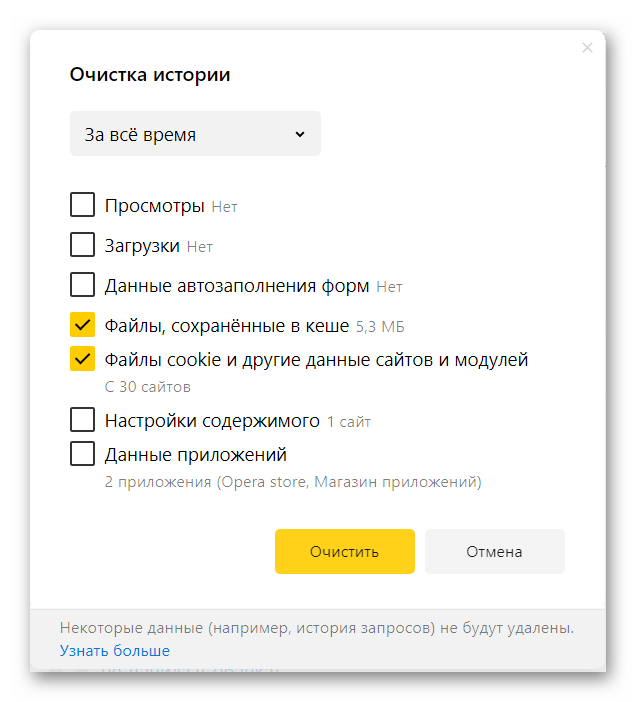
После данной манипуляции понадобится перезагрузка ПК или ноутбука.
Замена батареи CMOS
Если после удаления временных файлов Яндекс.Браузер все равно показывает неправильное время, то попробовать можно заменить CMOS-батарею на ПК. Она маленькая и расположена на материнской плате. Главное предназначение данного компонента — сохранение параметров времени и даты, иных данных системы. Именно на эту проблему могут указывать и иные сбои в работе устройства. Например, при включении компьютер грузится долго или в процессе работы начинает самостоятельно перегружаться.

При этом не сразу удается понять, что пора уже менять батарею CMOS. Особенно, если ПК используется несколько лет, а в нерабочее время он постоянно находится в спящем режиме и не выключенном. Ири длительном выключении перечисленные проблемы также могут появляются.
Для замены батареи CMOS нужно иметь необходимые инструменты и некоторые технические знания. Извлечь ее несложно — надо только осторожно поддеть плоской отверткой или другим похожим предметом, а после этого поставить новую. В случае, когда уверенность в своих силах отсутствует, лучше доверить эту процедуру специалистам.
Синхронизация времени по Интернету
В случае, когда время не сильно меняется, то можно избежать такой ошибки в Яндекс.Браузер, если в системных настройках компьютера установить автонастройку времени. Для ОС Windows 10 и 11:
- В нижнем правом углу кликните на блок даты и времени правой кнопкой мыши.
- Выберите пункт «Параметры даты и времени».
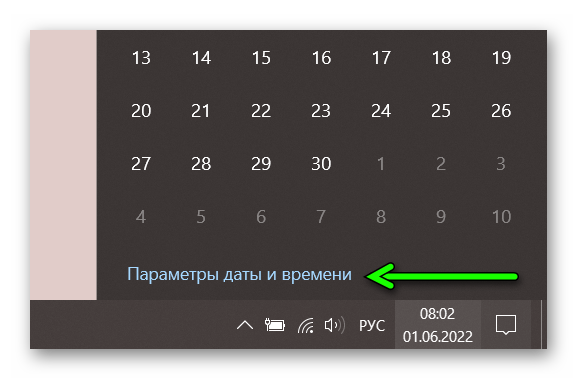
- На строке «Установить время автоматически» передвинуть тумблер вправо, чтобы он сменил цвет на синий.
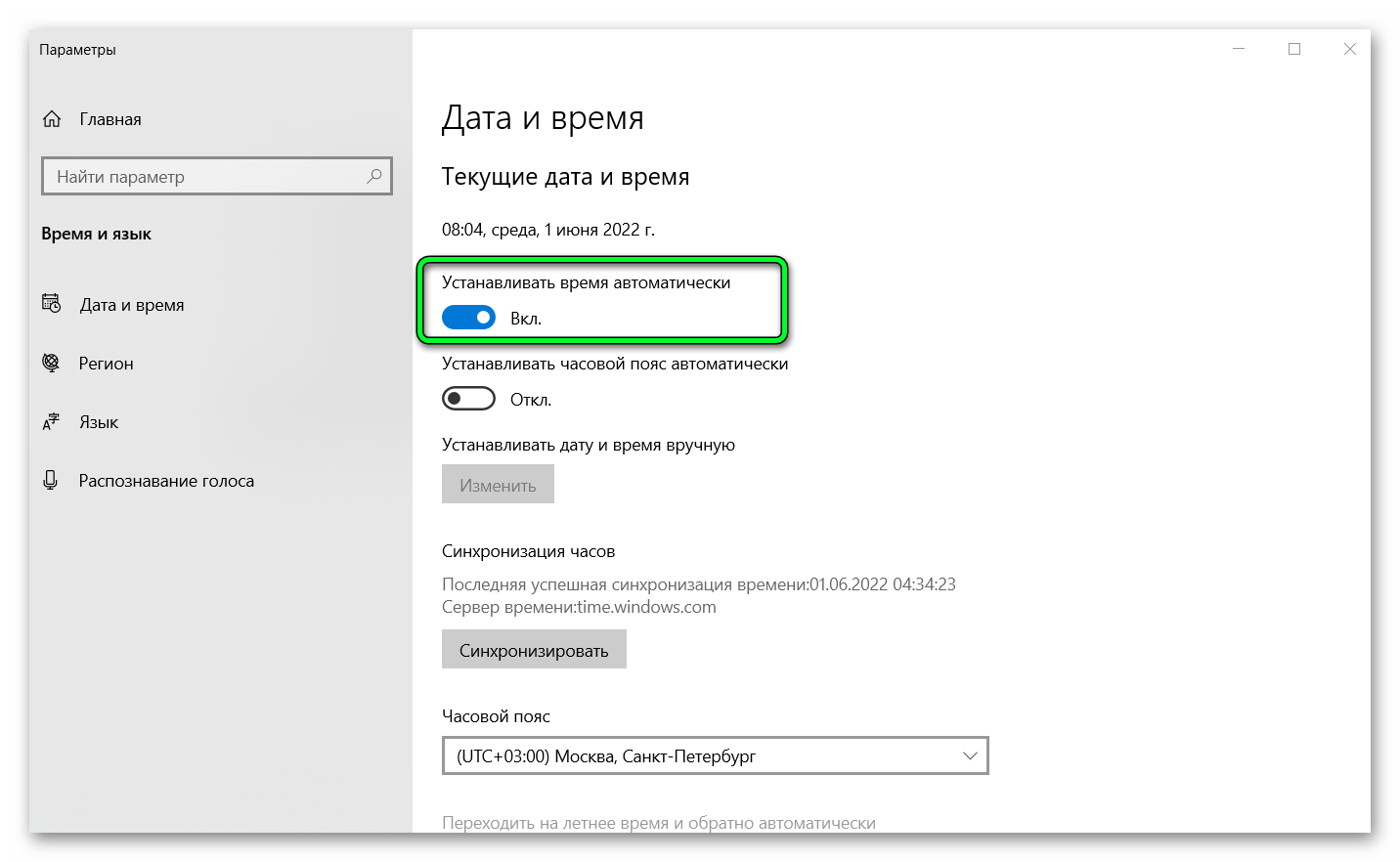
Изменения будут сохранены автоматически. Ниже есть кнопка «Синхронизировать». Нажмите на нее, чтобы часы не менялись в автоматическом режиме после активации параметра.
Для операционных систем Виндовс 8 и 7 алгоритм такой:
- Левой кнопкой мыши кликните на часы, находящиеся в правом нижнем углу.
- Нажмите на пункт «Изменение настроек даты и времени».
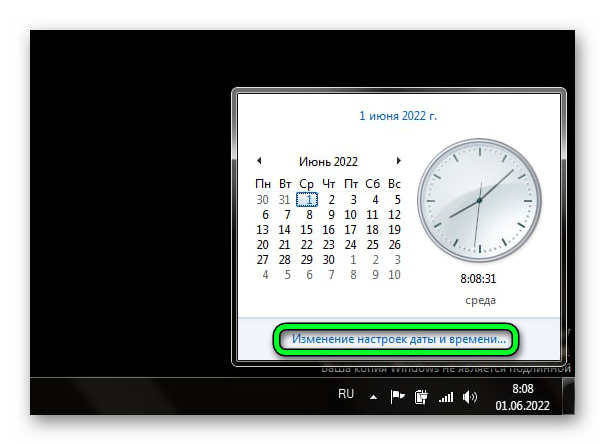
- В появившемся окне нажмите на «Изменить дату и время».
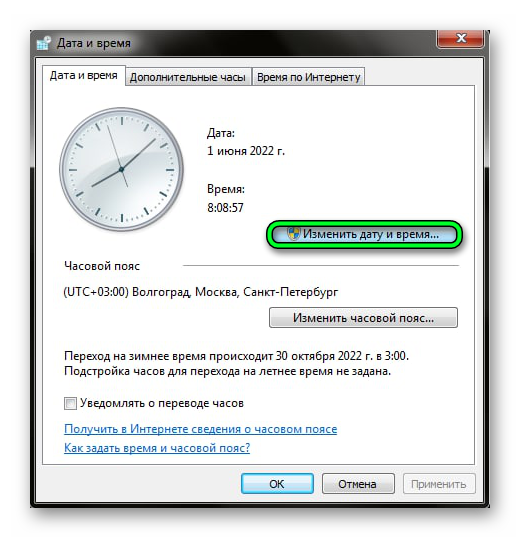
- Вручную указываем корректные данные и сохраняем изменения.
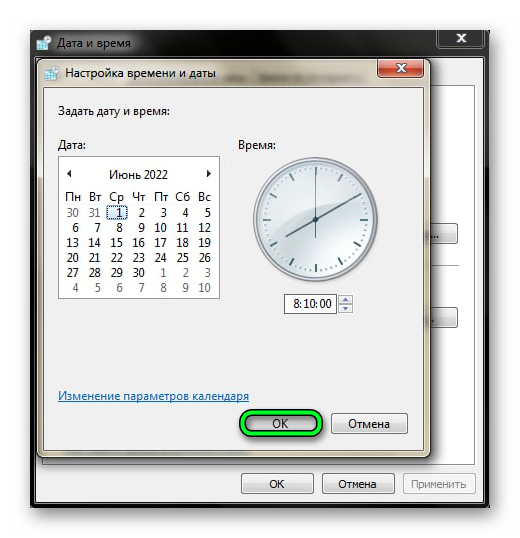
- Или перейдите в раздел «Время по Интернету».
- Здесь активируем опцию «Изменить параметры».
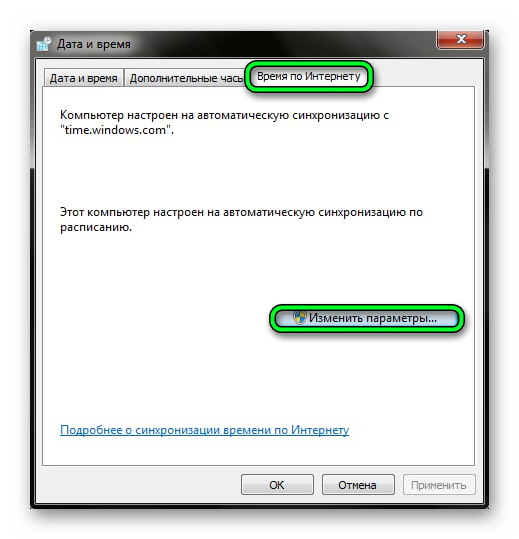
- Поставьте галочку возле «Синхронизировать с сервером времени по Интернету» и подтвердите изменения кнопкой «Ок».

Другие способы
Не исключено, что ошибка с отставанием часов связана с временным сбоем на сервере. Надо подождать несколько часов, после чего снова проверить время.
Также хорошим вариантом станет использование другого интернет-браузера. Так, хорошим вариантом может стать Мазила. Данный браузер имеет личную систему сертификатов, поэтому может эффективно решить проблему с отстающими часами.
В качестве временного решения проблем с неправильными часами можно изменить настройки Ярлыка.Браузера:
- Навести мышку на ярлык Яндекс.Браузера.
- Нажать на него правой кнопкой мыши.
- Зайти во вкладку «Свойства».
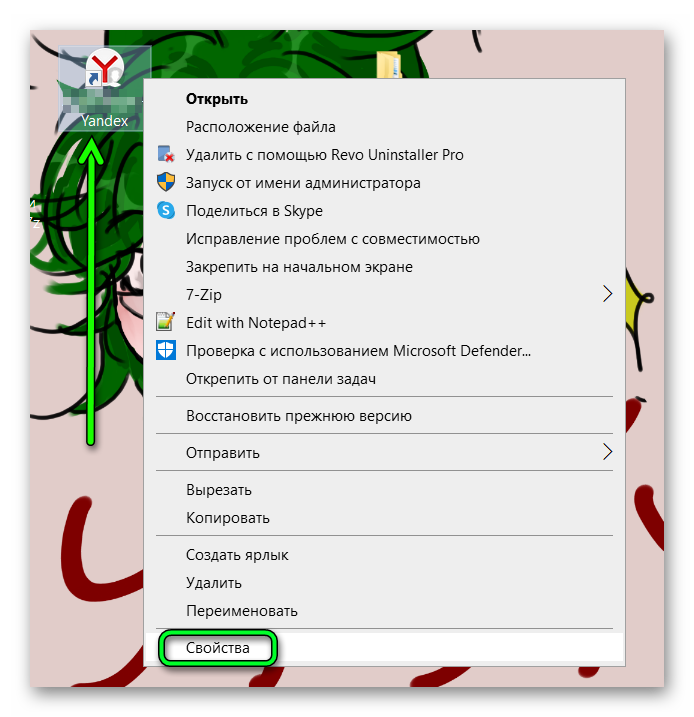
- Поставьте пробел в строке «Объект» после фразы
browser.exe. После пробела пропишите ignore-certificate-errors. - Кликните на пункт «Применить».
- Нажмите на OK для сохранения изменений.

После этого необходимо запустить браузер, чтобы убедиться, что ошибка устранена.
В случае, когда на компьютере установлено автоматическое определение времени, то его можно отключить, после чего вручную установить правильные время и дату.
Если и это не помогло, и на ПК установлена специальная программа, которая и меняет системное время. Первое, что надо сделать — удостовериться, что это не действие вредоносного ПО. Для спокойствия просканируйте систему антивирусной программой.
В случае, когда антивирус не нашел вирусов, нужно проверить, какие программы были установлены последними. Не исключено, что среди них были программы-активаторы, посредством которых было возможно пользоваться платными приложениями после завершения бесплатного пробного периода. Среди них могут быть ПО, которые продлевают активацию за счет сбоя работы часов. Если такие программы были установлены, то их надо удалить.
Способы устранения проблемы в Яндекс.Браузере на телефоне
Также существуют варианты того, как исправить ошибку часов в Яндекс Браузере на мобильном устройстве:
- Зайдите в меню «Настройки».
- Перейдите в пункт «Расширенные настройки».
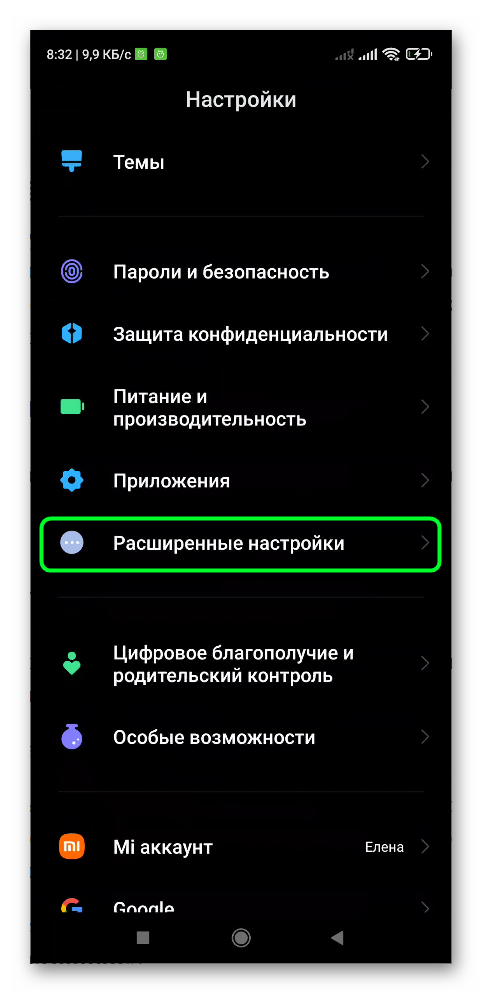
- Нажмите на строку «Дата и время».
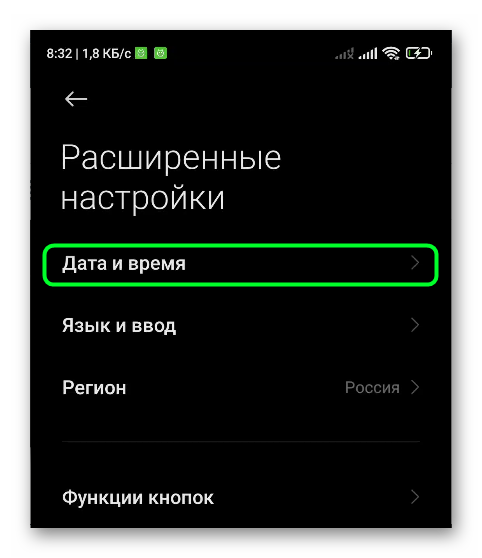
- Переведите тумблер возле пункта «Использовать время сети» в неактивное положение.
- Зайдите в раздел «Время» и установите правильные часы.
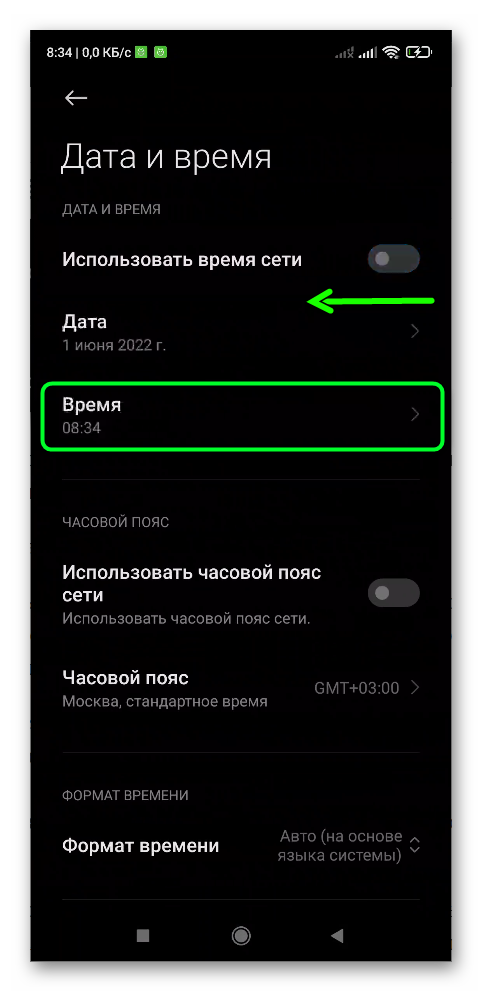
Для подтверждения своих действий тапните на OK.
В некоторых случаях возникает необходимость надолго уезжать из своей страны, что может стать причиной некорректного отображения времени на смартфоне. Зачастую это происходит, когда пользователь меняет часовые пояса. Чтобы правильно его установить:
- Зайдите в меню «Настройки» на девайсе.
- Перейдите в раздел «Расширенные настройки».
- Кликните на пункт «Дата и время».
- Переведите тумблер со строки «Использовать часовой пояс сети» в неактивное положение.
- Тапните на пункт «Часовой пояс».
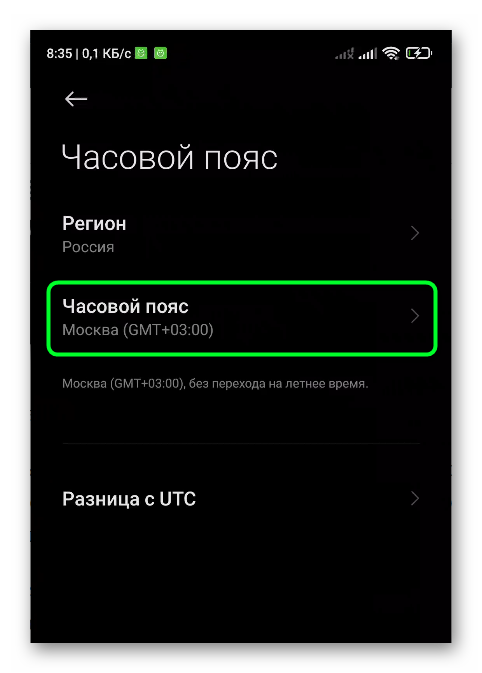
После этих действий смартфон должен самостоятельно переключиться на новые часовые пояса. В некоторых случаях такой подход не работает и потребуется установить нужный пояс в ручном режиме.
Есть на гаджете, работающим под управлением ОС Андроид, еще один способ, позволяющий устранить проблему с неправильным отображением времени. Для этого:
- Откройте меню «Настройки».
- Зайдите в раздел «Все приложения».
- Перейдите во вкладку «Часы».
- Тапните на пункт «Очистить все».
- Кликните на OK.
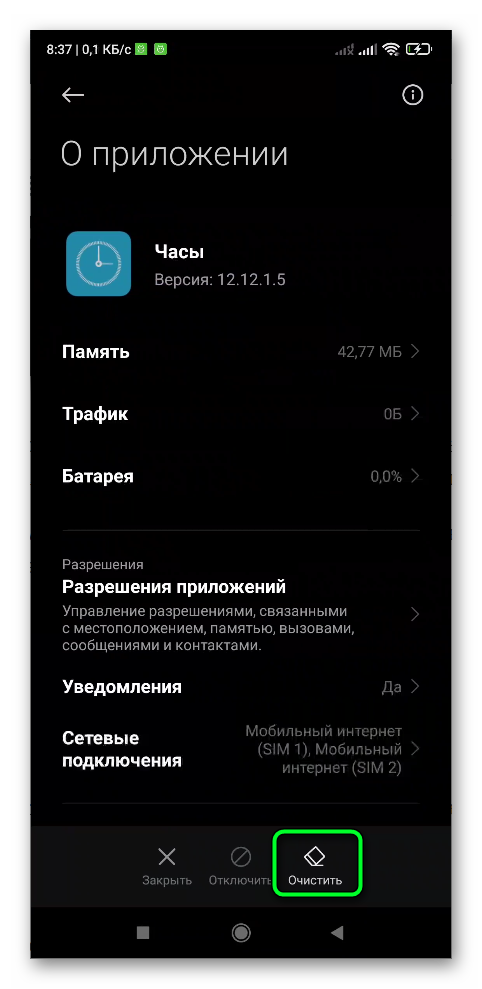
Этот способ один из самых эффективных, но, как показывает практика, не все о нем знают.
Если ничего не помогло
Для операционной системы Windows, часы, несомненно, являются довольно полезным инструментом. Но в некоторых случаях, они не только не нужны, а из-за них происходит сбой в работе системы. Если это произошло, то от них надо избавиться. Для этого:
- На ПК откройте меню «Пуск».
- Зайдите в раздел «Настройки» — иконка шестеренки.
- Кликните на пункт «Персонализация».
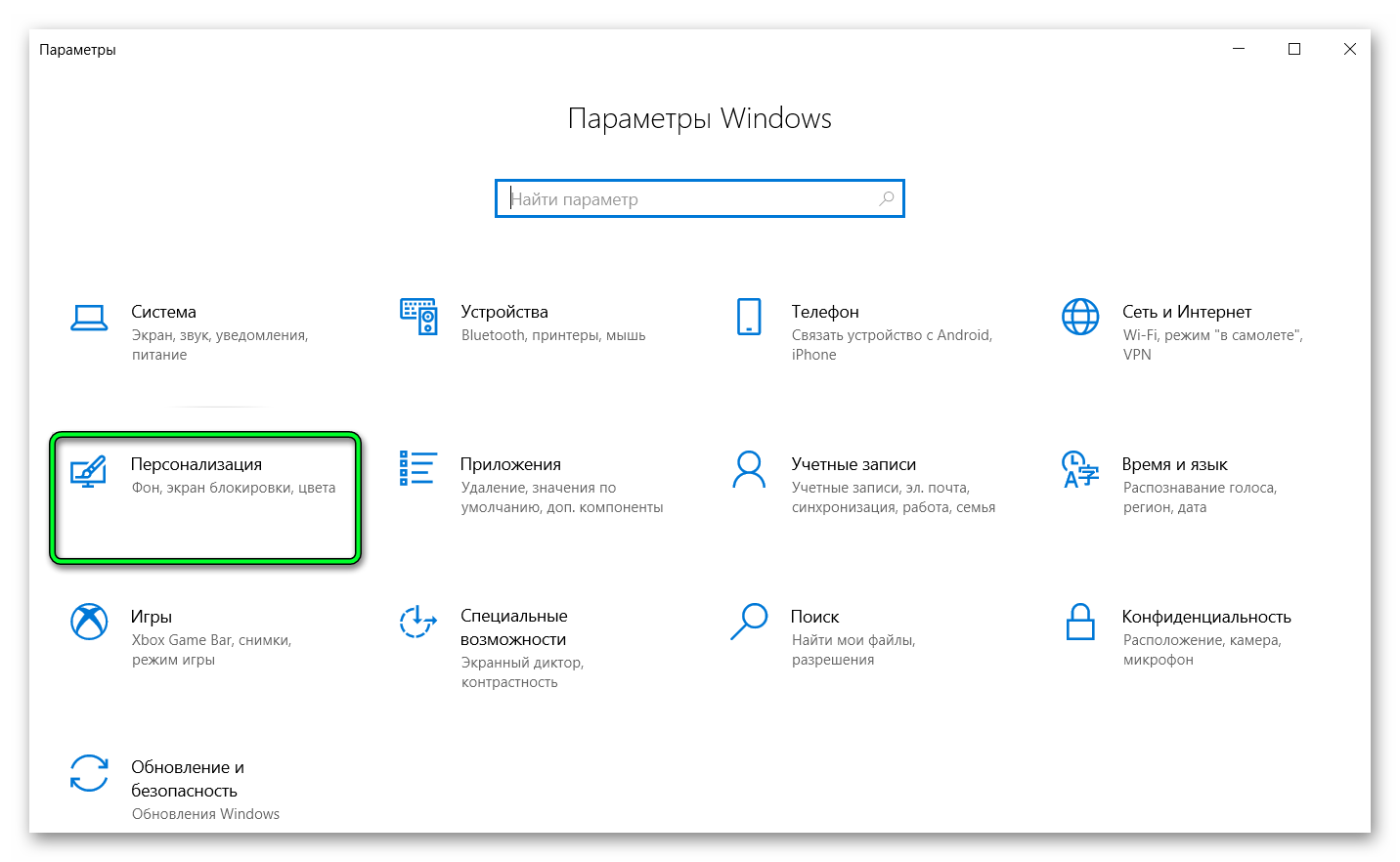
- Перейдите во вкладку «Панель задач».
- В разделе «Область уведомлений» нажмите на «Включение и выключение системных значков».
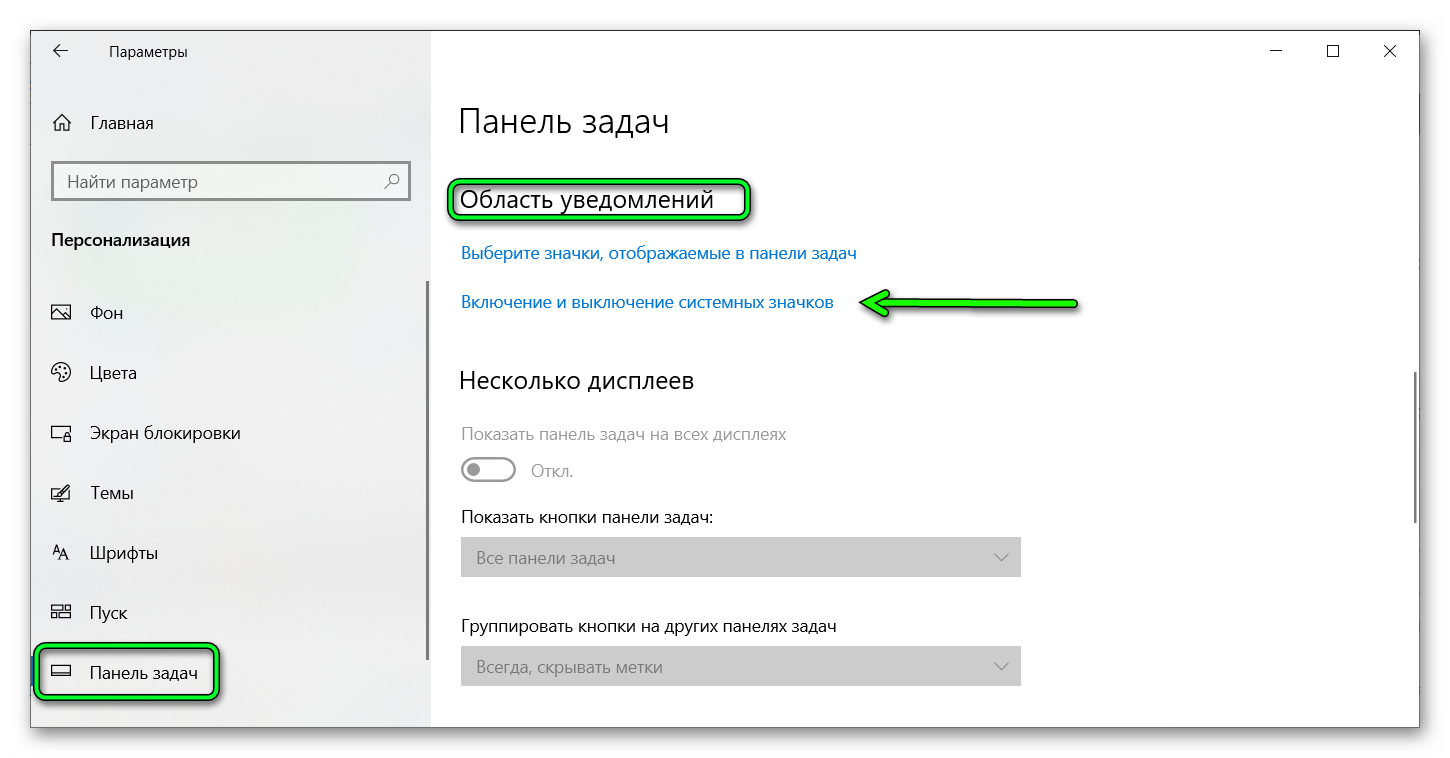
- Напротив пункта «Часы» переведите бегунок в неактивное положение — он должен сменить цвет с синего на белый.
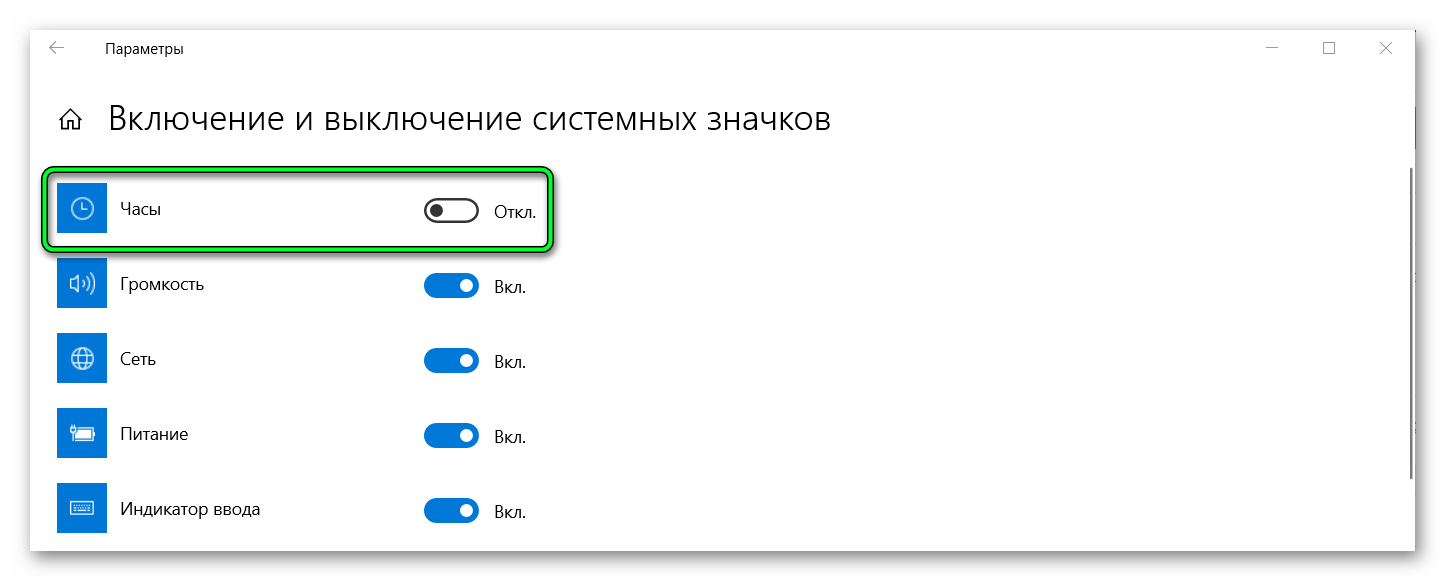
После этих манипуляций часы станут скрытыми из Виндовс и не будут мешать при работе системы.
Если появляется оповещение на компьютере или смартфоне о том, что часы отстают в Яндекс.Браузере, исправить проблему несложно. Главное, нужно найти причину происходящего, чтобы своевременно ее устранить.